Frage
Problem: Problembehebung Wir können das Wiederherstellungslaufwerk nicht erstellen?
Hallo, ich verwende einen Laptop und war gerade dabei, ein Wiederherstellungslaufwerk auf meinem Laptop zu erstellen, und ich erhielt eine Fehler "Wir können das Wiederherstellungslaufwerk nicht erstellen." Da ich einen anderen USB-Flash hatte, habe ich es noch einmal versucht, aber nein nützen. Kann ich etwas tun, um dieses Problem zu beheben? Für die Hilfe wäre ich dankbar.
Gelöste Antwort
Ein Wiederherstellungslaufwerk ist ein einfaches Backup[1] eines aktuellen Systems – falls etwas schief geht und Sie Windows nicht booten können, können Sie ein Wiederherstellungslaufwerk zum Beheben von Problemen und Wiederherstellen von Arbeitskopien von Dateien/Konfigurationen von es. Außerdem können Sie auch Systemdateien sichern, und Sie können das Wiederherstellungslaufwerk verwenden, wenn Sie das Betriebssystem neu installieren, anstatt ein Image herunterzuladen und zu erstellen[2] über das Media Creation Tool.
Um ein Wiederherstellungslaufwerk zu erstellen, benötigen Sie lediglich ein USB-Flash-Laufwerk, das mindestens 16 GB Daten speichern kann (die zum Sichern Ihres gesamten Systems und anderer Dateien erforderlich sind). Sobald der USB-Flash angeschlossen ist, können Sie den integrierten Recovery Media Creator starten und mit den Anweisungen auf dem Bildschirm fortfahren. Leider verläuft die Erstellung des Windows-Wiederherstellungslaufwerks möglicherweise nicht wie geplant – einige Benutzer gaben an, dass sie verschiedene Probleme hatten.
„Wir können das Wiederherstellungslaufwerk nicht erstellen“ ist ein Fehler, der Benutzer daran hindert, ein Wiederherstellungslaufwerk zu erstellen. obwohl in der Fehlermeldung selbst keine spezifischen Informationen enthalten sind und wenig weiter geht mit:
Wir können das Wiederherstellungslaufwerk nicht erstellen.
Beim Erstellen des Wiederherstellungslaufwerks ist ein Problem aufgetreten.
Wir können den Fehler des Wiederherstellungslaufwerks, der auf jedem Windows-System auftreten kann, nicht erstellen, obwohl Laptop-Benutzer am meisten unter dem Problem leiden. Da das Problem nicht im Fehler selbst angegeben ist, wird es schwieriger, das Problem zu beheben, sodass es mehrere verschiedene Gründe für das Auftreten des Problems geben kann.
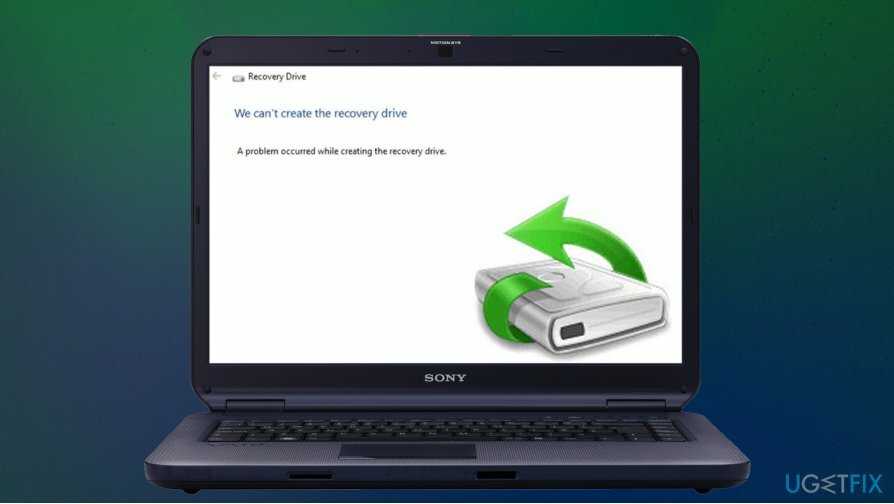
Daher gibt es mehrere Methoden, um den Fehler „Wir können das Wiederherstellungslaufwerk nicht erstellen“ unter Windows 10 zu beheben. Weitere Informationen finden Sie in den unten aufgeführten manuellen Lösungen. Zuvor möchten wir Ihnen jedoch empfehlen, die automatische Lösung für Windows-Probleme auszuprobieren – ReimageMac-Waschmaschine X9.
Abhilfe 1. Formatieren Sie Ihr USB-Laufwerk oder verwenden Sie ein neues
Um ein beschädigtes System zu reparieren, müssen Sie die lizenzierte Version von. erwerben Reimage Reimage.
Obwohl Windows den USB-Flash vor dem Einfügen neuer Dateien formatieren sollte, kann dies in einigen Fällen fehlschlagen, was zu dem Fehler „Wir können das Wiederherstellungslaufwerk nicht erstellen“ unter Windows 10 führen. Um das Laufwerk zu formatieren, müssen Sie es lediglich in einen USB-Steckplatz stecken und die folgenden Schritte ausführen:
- Öffnen Sie den Datei-Explorer, indem Sie drücken Win + E
- Warten Sie, bis das Laufwerk unter angezeigt wird Dieser PC > Geräte und Laufwerke Sektion
- Rechtsklick auf Ihrem USB-Namen und wählen Sie Format…
- Unter Dateisystem, wählen NTFS Möglichkeit
- Tick Schnellformatierung und klicke Anfang.
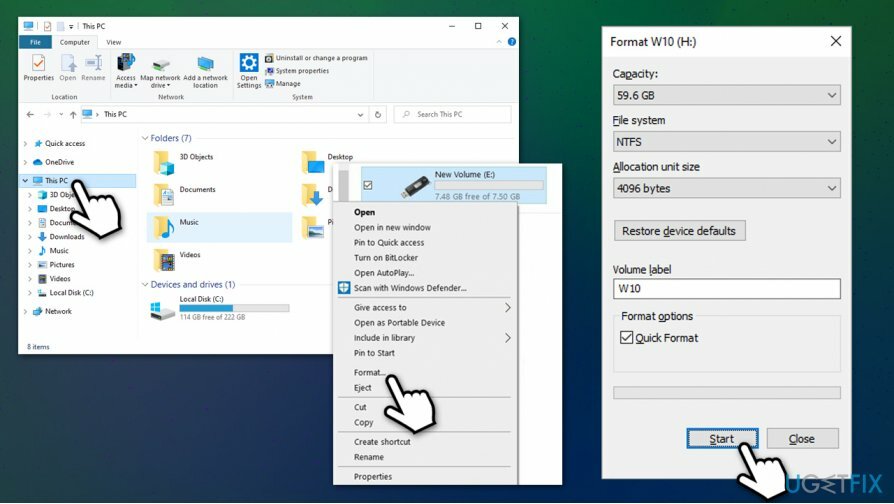
Alternativ können Sie auch einen anderen USB-Stick verwenden und prüfen, ob das Problem weiterhin besteht.
Abhilfe 2. Suchen Sie beim SFC-Scan nach Problemen mit der Windows-Systemintegrität
Um ein beschädigtes System zu reparieren, müssen Sie die lizenzierte Version von. erwerben Reimage Reimage.
Beschädigte Systemdateien[3] kann manchmal verhindern, dass Windows ein Wiederherstellungslaufwerk korrekt vorbereitet. Nichtsdestotrotz können Sie Systemdateiprobleme mit Hilfe des integrierten Systemdatei-Checkers beheben.
- Typ cmd im Windows-Suchfeld
- Rechtsklick an Eingabeaufforderung Ergebnis und auswählen Als Administrator ausführen
- Wenn Benutzerkontensteuerung (UAC) Eingabeaufforderung wird angezeigt, wählen Sie ja
- Geben Sie im Eingabeaufforderungsfenster Folgendes ein und drücken Sie Eingeben:
sfc/scannow
- Warten Sie, bis der Scan abgeschlossen ist – Windows informiert Sie, wenn Integritätsverletzungen gefunden wurden.
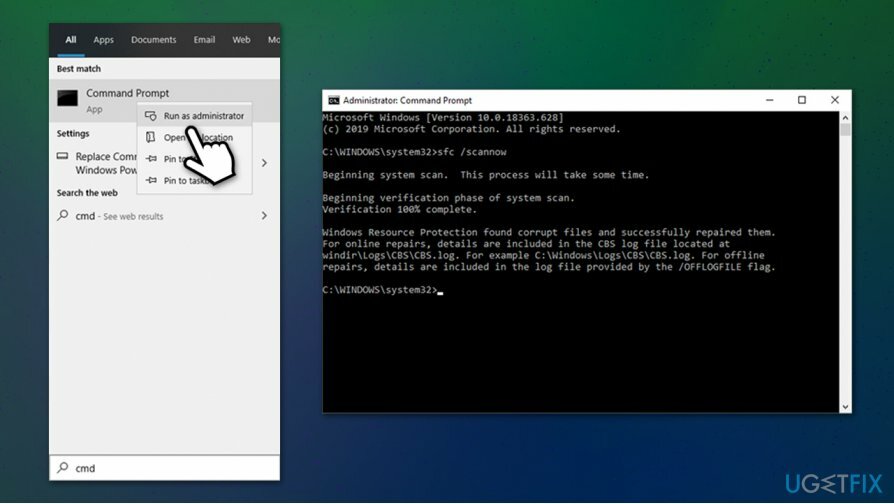
Abhilfe 3. Erstellen Sie stattdessen ein Windows-Image über das Media Creation Tool
Um ein beschädigtes System zu reparieren, müssen Sie die lizenzierte Version von. erwerben Reimage Reimage.
Im Wesentlichen ist das Wiederherstellungslaufwerk praktisch das gleiche wie das Windows-Installationsabbild, da es die gleichen Dateien speichert. Der einzige Unterschied besteht darin, dass ein neues Windows-Image für die Neuinstallation von Windows verwendet wird und nicht darauf ausgelegt ist, Ihre spezielle Systemkonfiguration zu „kennen“.
- Herunterladen Medienerstellungstool vom Beamten Microsoft-Website
- Starten Sie das Installationsprogramm und stimmen Sie den Allgemeinen Geschäftsbedingungen zu – drücken Sie Nächste
- Wählen Installationsmedium (USB-Stick, DVD oder ISO-Datei) für einen anderen PC erstellen und klicke Nächste
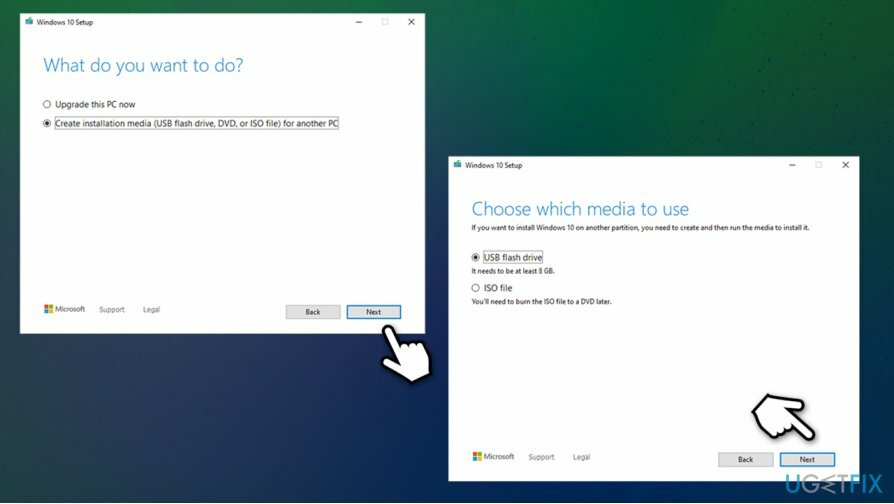
- Wählen USB-Flash Laufwerk oder ISO-Datei für a DVD (Sie müssen Letzteres brennen, daher ist es einfacher, stattdessen einen USB-Flash-Speicher zu verwenden)
- Stecken Sie ein leeres USB-Flash-Gerät in den USB-Steckplatz Ihrer Computerbox
- Drücken Sie Nächste im Windows 10-Setup und befolgen Sie die Anweisungen auf dem Bildschirm, um den Vorgang abzuschließen.
Abhilfe 4. Registrierung ändern
Um ein beschädigtes System zu reparieren, müssen Sie die lizenzierte Version von. erwerben Reimage Reimage.
Dieser Fix „Wir können das Wiederherstellungslaufwerk nicht erstellen“ gilt nur für Benutzer, die Wiederherstellungslösungen von Drittanbietern verwenden oder zuvor verwendet haben.
- Eintippen regedit in der Windows-Suche und drücken Sie Eingeben
- Wenn UAC angezeigt wird, umgehen Sie es mit ja
- Navigieren Sie zu folgendem Speicherort:
Computer\\HKEY_LOCAL_MACHINE\\SYSTEM\\CurrentControlSet\\Services\\VSS\\Provider\\
- Klicken Sie nun auf jeden der Einträge (im linken Bereich) unter Anbieter
- Doppelklicken Sie auf Standard Saite rechts – sollte es heißen Microsoft Software Shadow Copy Anbieter 1.0 –NICHT diesen Eintrag löschen
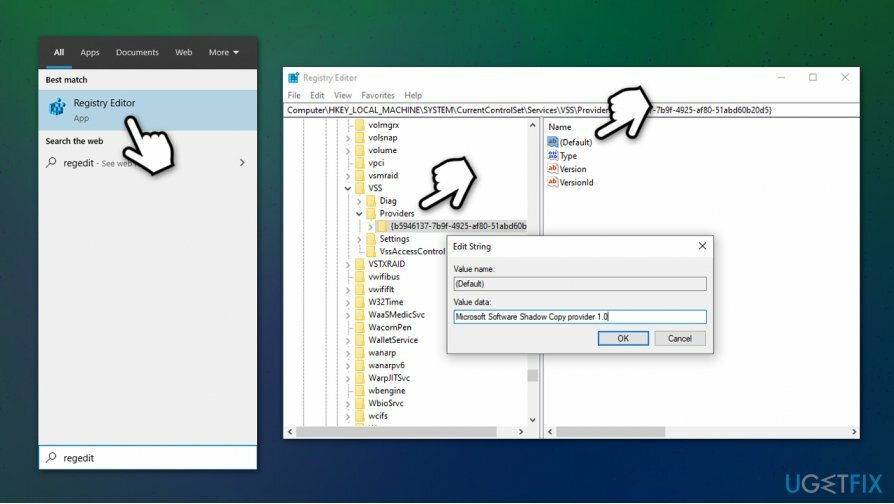
- Wenn du noch etwas anderes siehst unter Anbieter, sollten Sie diese Einträge löschen.
Repariere deine Fehler automatisch
Das Team von ugetfix.com versucht sein Bestes zu tun, um den Benutzern zu helfen, die besten Lösungen zur Beseitigung ihrer Fehler zu finden. Wenn Sie sich nicht mit manuellen Reparaturtechniken abmühen möchten, verwenden Sie bitte die automatische Software. Alle empfohlenen Produkte wurden von unseren Fachleuten getestet und freigegeben. Tools, mit denen Sie Ihren Fehler beheben können, sind unten aufgeführt:
Angebot
mach es jetzt!
Fix herunterladenGlück
Garantie
mach es jetzt!
Fix herunterladenGlück
Garantie
Wenn Sie Ihren Fehler mit Reimage nicht beheben konnten, wenden Sie sich an unser Support-Team. Bitte teilen Sie uns alle Details mit, die wir Ihrer Meinung nach über Ihr Problem wissen sollten.
Dieser patentierte Reparaturprozess verwendet eine Datenbank mit 25 Millionen Komponenten, die jede beschädigte oder fehlende Datei auf dem Computer des Benutzers ersetzen können.
Um ein beschädigtes System zu reparieren, müssen Sie die lizenzierte Version von. erwerben Reimage Tool zum Entfernen von Malware.

Privater Internetzugang ist ein VPN, das verhindern kann, dass Ihr Internet Service Provider die Regierung, und Dritte daran, Ihre Online-Daten zu verfolgen, und ermöglichen es Ihnen, vollständig anonym zu bleiben. Die Software bietet dedizierte Server für Torrenting und Streaming, die eine optimale Leistung gewährleisten und Sie nicht ausbremsen. Sie können auch geografische Beschränkungen umgehen und Dienste wie Netflix, BBC, Disney+ und andere beliebte Streaming-Dienste ohne Einschränkungen anzeigen, unabhängig davon, wo Sie sich befinden.
Malware-Angriffe, insbesondere Ransomware, sind bei weitem die größte Gefahr für Ihre Bilder, Videos, Arbeits- oder Schuldateien. Da Cyberkriminelle einen robusten Verschlüsselungsalgorithmus verwenden, um Daten zu sperren, können diese nicht mehr verwendet werden, bis ein Lösegeld in Bitcoin gezahlt wird. Anstatt Hacker zu bezahlen, sollten Sie zuerst versuchen, Alternativen zu verwenden Erholung Methoden, die Ihnen helfen könnten, zumindest einen Teil der verlorenen Daten wiederherzustellen. Andernfalls könnten Sie zusammen mit den Dateien auch Ihr Geld verlieren. Eines der besten Tools, das zumindest einige der verschlüsselten Dateien wiederherstellen könnte – Datenwiederherstellung Pro.